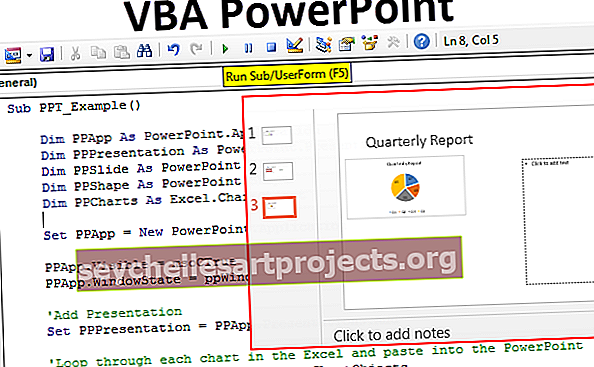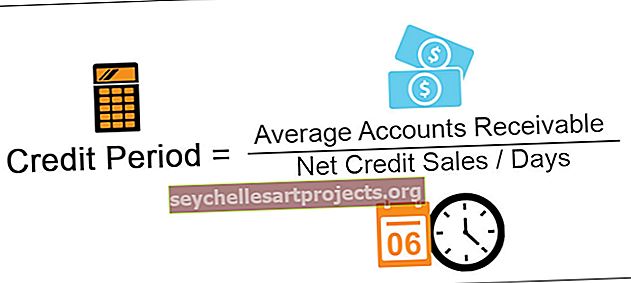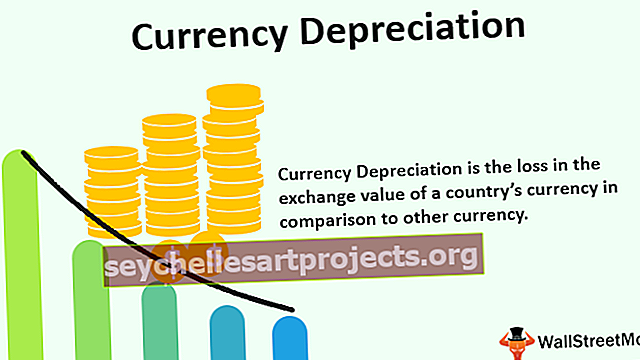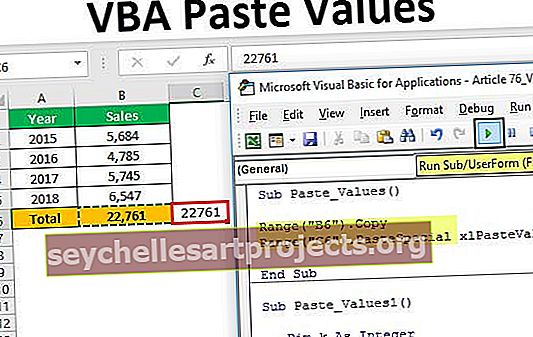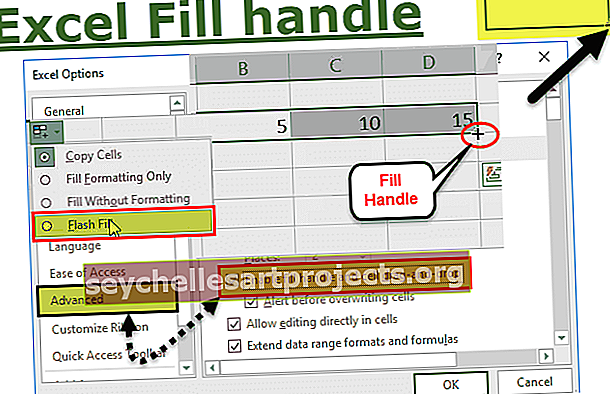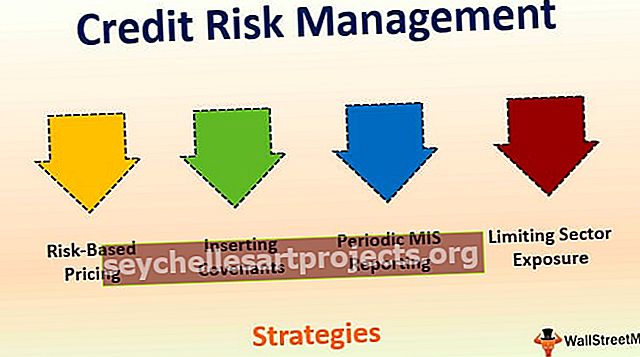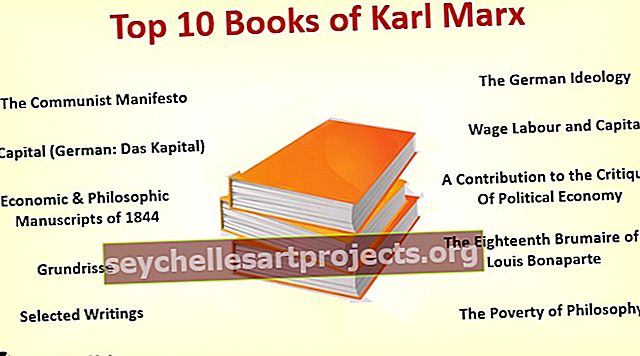VBA Aizvērt UserForm | 2 galvenās metodes, kā aizvērt Userform ar piemēriem
Kad veidojam lietotāja veidlapu, dati tiek ņemti no lietotāju ieejas, bet dati tiek iesniegti formā netiek aizvērti, tāpēc tas var maldināt lietotāju vēlreiz ievadīt datus. Lietotāja formas aizvēršanai mēs izmantojam divas dažādas komandas, kad ievade ir ir dota, un tie ir Unload me metode, lai aizvērtu userform, vai arī mēs varam izmantot metodi userform.hide.
Excel VBA Aizvērt Userform
Lietotāju veidlapas ir vitāli svarīgas, vienlaikus iegūstot no lietotāja ieguldījumus VBA projekta ietvaros. Lietotāja veidlapu mēs parasti noformējam, pirms to uzrādām lietotāja priekšā. Kad VBA lietotāja veidlapas izstrāde ir pabeigta, tas pats jāparāda lietotāja priekšā un jāpieprasa VBA kodēšana. Līdzīgi lietotāja formas aizvēršanai ir nepieciešamas zināšanas par VBA kodēšanu.
Šajā rakstā mēs parādīsim, kā aizvērt userform VBA kodēšanā.
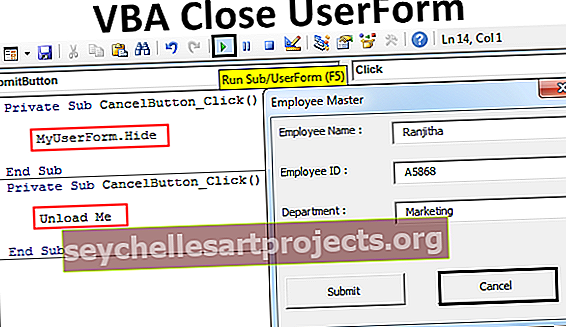
Kā aizvērt UserForm programmā Excel VBA?
Kad lietotāja veidlapas mērķis ir paveikts, ir vērts turpināt rādīt lietotāja formu lietotāja priekšā, tāpēc mums tā ir jāaizver. Lietotāja veidlapu var aizvērt, izmantojot priekšrakstus “Izlādēt mani” un “LietotājaForm.Hide”. Kaut arī abi nedaudz atšķiras viens no otra, tas galu galā kalpos mūsu mērķim.
Šo VBA Close UserForm Excel veidni varat lejupielādēt šeit - VBA Close UserForm Excel veidne# 1 - aizveriet Userform, izmantojot VBA paziņojumu “Unload Me”
Piemēram, apskatiet zemāk redzamo lietotāja formas attēlu.

Esmu nosaucis lietotāja veidlapu kā “MyUserForm”.
Ja es palaidīšu userform, mēs redzēsim userform kā zemāk.

Man jāaizpilda nepieciešamā informācija, tiklīdz informācija ir aizpildīta, ja noklikšķinu uz pogas Iesniegt, tie paši dati tiks iekļauti darblapā, kas ir redzama kreisajā pusē.

Noklikšķinot uz pogas Iesniegt, tā ir uztvērusi datus, kurus esmu ievadījis lietotāja veidlapā.
Ja pamanāt, ka mums ir vēl viena poga ar nosaukumu “Atcelt”. Ko tas dara?
Pirms lietotāja formas parādīšanas mums ir jākonfigurē šī poga. Tagad es atgriezīšos vizuālā pamata redaktorā, lai konfigurētu šo pogu.

Tagad es divreiz noklikšķināšu uz pogas Atcelt, un tas atvērs automātisko VBA apakšprocedūru, piemēram, zemāk.

Šajā procedūrā mums ir jāuzraksta VBA kods par to, kam jānotiek, ja noklikšķinām uz pogas Atcelt. Kad mēs noklikšķināsim uz šīs pogas Atcelt, tai vajadzētu aizvērt lietotāja veidlapu, pie kuras mēs pašlaik strādājam.
Tātad, uzrakstiet kodu kā “Izlādēt mani”.

Kods:
Privātā apakšnodaļa CancelButton_Click () Izkraut mani beigu apakšnodaļu
“Izlādēt mani” ir vārds, ko mēs izmantojam, lai aizvērtu lietotāja veidlapu, pie kuras strādājam. Šeit lietotāja forma vārdu “Es” atpazīst kā pašu UserForm.
“Izkraut mani” var izmantot tikai šajā lietotāja veidlapas procedūrā, mēs šo paziņojumu nevaram izsaukt citos moduļos. Ja to izsauks, kļūdas ziņojums tiks parādīts kā “ Manis atslēgvārda izmantošana nav derīga ”.
Labi, palaidīsim kodu, izmantojot taustiņu F5 vai manuāli, tagad mēs redzēsim tukšu lietotāja veidlapu.

Aizpildiet datus un noklikšķiniet uz Iesniegt.

Kad noklikšķina uz pogas Iesniegt, vērtības tiks saglabātas minētajās šūnās.

Ja datu ievadīšana ir pabeigta, mums jāaizver userform, vai ne ??
Tātad, noklikšķiniet uz pogas Atcelt, lai aizvērtu lietotāja formu, tā aizvērs lietotāja veidlapu.
# 2 - Aizveriet UserForm, izmantojot slēpt metodi programmā Excel VBA
Mēs varam arī aizvērt Userform, izmantojot “Hide” metodi, kā arī VBA. Tagad es vēlreiz veicu dubultklikšķi uz pogas Atcelt, lai redzētu privāto apakšprocedūru.

Tā kā mēs jau esam uzrakstījuši kodu, lai aizvērtu userform, mēs varam redzēt esošo kodu VBA. Tagad es to izdzēsīšu.
Lai izmantotu metodi Slēpt, mums jāsauc lietotāja forma ar tās nosaukumu. Šajā gadījumā mūsu lietotāja veidlapas nosaukums ir “MyUserForm”.

Pēc lietotāja formas pieminēšanas pēc nosaukuma, ja mēs ievietojam punktu (.), Mēs varam redzēt visas šīs lietotāja formas īpašības un metodes. Tagad es izvēlos “Slēpt” metodi.

Labi, palaidīsim userform vēl vienu reizi. Mēs redzēsim tukšu lietotāja veidlapu, vispirms aizpildiet informāciju.

Tagad bez klikšķa uz pogas Iesniegt, es noklikšķināšu uz pogas Atcelt, tas paslēps lietotāja veidlapu.
Atšķirība starp izkraušanu un paslēpšanu programmā Excel VBA
Jums ir jājautā, kāda ir atšķirība starp izkraušanu un slēpšanu, kur abiem ir līdzīgs mērķis. Starp šiem diviem ir atšķirība. Tagad vispirms es izmantošu Izkraut mani. Apskatiet zemāk redzamo attēlu.

Esmu ievadījis datus lietotāja veidlapā, bet vēl neesmu tos iesniedzis. Ja noklikšķināšu uz Atcelt, tā izlādēs lietotāja formu.
Tagad atkal es palaidīšu kodu, izmantojot Excel īsinājumtaustiņu F5 vai manuāli, tas parādīs tukšu lietotāja formu.

Lai arī kļūdas dēļ esmu ievadījis datus pareizi, esmu noklikšķinājis uz pogas Atcelt, kad atkal parādās jaunā lietotāja veidlapa, es datus aizpildīju no nulles.
Tagad es izmantošu “Hide” metodi.

Nē, es noklikšķināšu uz pogas Atcelt, tā paslēps redzamo lietotāja formu. Bet, kad es atkārtoti palaidīšu makro, tas atgriezīsies ar datiem, kurus es jau ievadīju lietotāja veidlapā.
Tas ir veids, kā mēs varam izmantot paziņojumu “Izlādēt” un “Slēpt”, lai aizvērtu lietotāja veidlapas programmā Excel VBA.